Kā palielināt fonta lielumu klēpjdatorā
 Liela daļa lietotāju dod priekšroku klēpjdatoriem – šiem mobilajiem datoriem ir vairākas priekšrocības salīdzinājumā ar galddatoriem. Taču dažos gadījumos kompaktais izmērs var pārvērsties par mīnusu – piemēram, ja fonts datorā šķiet par mazu un rada diskomfortu.
Liela daļa lietotāju dod priekšroku klēpjdatoriem – šiem mobilajiem datoriem ir vairākas priekšrocības salīdzinājumā ar galddatoriem. Taču dažos gadījumos kompaktais izmērs var pārvērsties par mīnusu – piemēram, ja fonts datorā šķiet par mazu un rada diskomfortu.
Ir ļoti svarīgi uzraudzīt savu acu veselību, tāpēc fonts ir jāpalielina līdz ideālajam izmēram. Kā to izdarīt?
Raksta saturs
Kā palielināt fonta lielumu klēpjdatora pārlūkprogrammā
Ja problēmas rodas tieši ar informācijas lasīšanu no interneta, fonta lielumu varat mainīt lokāli - pārlūkprogrammā, neietekmējot paša klēpjdatora iestatījumus.
Lai to izdarītu, jums būs jānospiež CTRL un + kombinācija. To var izdarīt vairākas reizes vienlaikus – tādā veidā var pamanīt, ka lapas mērogs palielinās.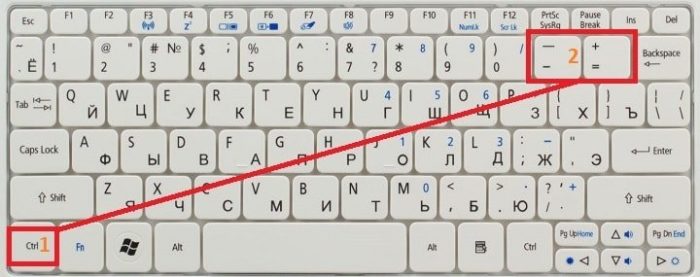
Tāda pati metode ir piemērota, lai atgrieztu lapu normālā izmērā, tikai jums būs jānoklikšķina uz mīnusa pogas. Šī metode ir ideāla, ja parasti esat apmierināts ar fontu un tā lielumu, bet kādā vietnē dizains ir slikti izpildīts un nekas nav redzams.
Šajā brīdī augšējā labajā stūrī parādīsies īpašs logs, kurā būs redzams pašreizējais tālummaiņas procents. Varat to izmantot precīzākiem iestatījumiem, arī noklikšķinot uz plusa vai mīnusa. Šis logs ne vienmēr ir redzams pārlūkprogrammā, taču tagad jūs zināt, kā to nosaukt.
Ja fonts ir jāsamazina vai jāpalielina visās programmās, izmantojiet citu metodi.
Palieliniet fontu klēpjdatorā operētājsistēmā Windows
Lai mainītu mērogu pašas ierīces saskarnē, ar peles labo pogu noklikšķiniet uz darbvirsmas un parādītajā izvēlnē atlasiet “Ekrāna izšķirtspēja”.. Displejā tiks atvērts jauns logs, kura apakšā ir īpaša saite ar nosaukumu “Izmēru maiņa”.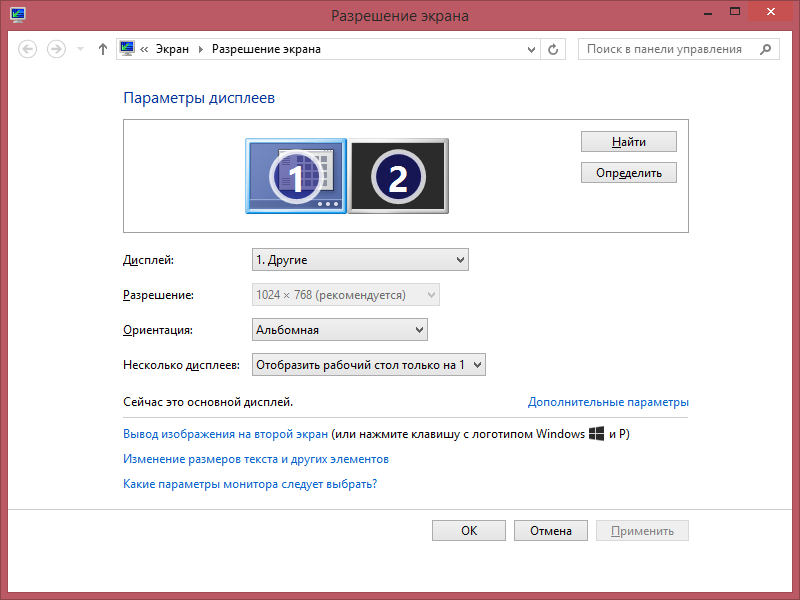
Tagad pārvietojiet slīdni vajadzīgajā mērogā, vizuāli novērtējot notiekošās izmaiņas. Ja vēlaties mainīt tikai fonta lielumu, nevis papildus citas ikonas, skatiet saiti “Tikai teksta izmēru maiņa”.
Jaunākajā operētājsistēmas Windows 10 versijā šo darbību var veikt, izmantojot “Displeja iestatījumus”, kas tiek parādīts arī konteksta izvēlnē, noklikšķinot ar peles labo pogu. Jūs atkal redzēsit slīdni, ar kuru jūs varat ļoti viegli pielāgot optimālo fonta lielumu un visus citus ekrānā redzamos elementus.
Uzmanību! Neaizmirstiet saglabāt atlasītos iestatījumus, nospiežot pogu "Lietot". Tas attiecas uz visām operētājsistēmā Windows veiktajām darbībām.
Tagad jūs zināt, kā viegli un ātri palielināt burtus klēpjdatorā pārlūkprogrammā un pašā sistēmā. Tas nozīmē, ka vienmēr varat izvēlēties tikai sev optimālo teksta izmēru, lai nepalielinātu jau tā diezgan lielo slodzi uz acīm. Procedūra ir pēc iespējas vienkāršāka, tāpēc ar to var tikt galā pat iesācējs, kuram nav īpašu zināšanu un pieredzes tehnoloģiju jomā. Sadaļā “Displeja iestatījumi” varat atrast un konfigurēt citas noderīgas funkcijas, lai darbs ar klēpjdatoru būtu pēc iespējas ērtāks.





